
DeepLabCut - Standalone GUI - 1
How to Use DeepLabCut
DeepLabCut (DLC)の使い方は、大きく分けて3つあります。
1,Standalone GUIで実行する方法 2,Jupyter notebookや COLAB notebookで実行する方法 3,Terminalから実行する方法
ここでは、初心者向けの「1,Standalone GUI」で実行する方法を解説します。
デモファイルのダウンロード
まずは、動画ファイルをダウンロードします。こちらのリンク先で、「Code」ボタンをクリックすると現れる「Download ZIP」をクリック。.zip形式でダウンロードされるので、ファイルを右クリックして「すべて展開」を選択します。その中のexamplesフォルダ内のopenfield-Pranav-2018-10-30\videos\m3v1mp4.mp4を使って解説していきます。ご自分の動画でももちろん可能です。
Standalone GUIの起動
まず、Command Promptを起動、DLCの仮想環境に入ってみましょう(方法はこちら)。 Command Promptの表示が、
(DLC-CPU) C:\Users\(YourUserName)>あるいは、
(DLC-GPU) C:\Users\(YourUserName)>のように左端に「(DLC-C(G)PU)」と表示されていれば、成功です。
以下の3行のコードを入力しましょう。
ipython
import deeplabcut
deeplabcut.launch_dlc()
あるいは、以下のコードでも構いません。
python -m deeplabcut
するとStandalone GUIが起動します(下図)。
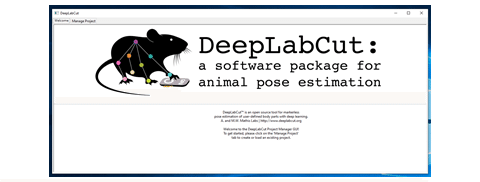
Step 1. Manage Project
新しいプロジェクトを作成します。Manage Projectのタブを選択、プロジェクト名、実験者を記入し、解析する動画を選択します(下図)。動画は先程ダウンロードしたデモファイルの
DeepLabCut-master\DeepLabCut-master\DeepLabCut-master\examples\openfield-Pranav-2018-10-30\videos\m3v1mp4.mp4
を選択します。Copy the videosもチェックします。Okをクリックすると新プロジェクトの.yamlファイルが作成されます。新プロジェクトの一連のファイルは
C:\Users\(YourUserName)\(Name of the Project) - (Name of the experimenter) - (Date)
のフォルダの中に保存されています。
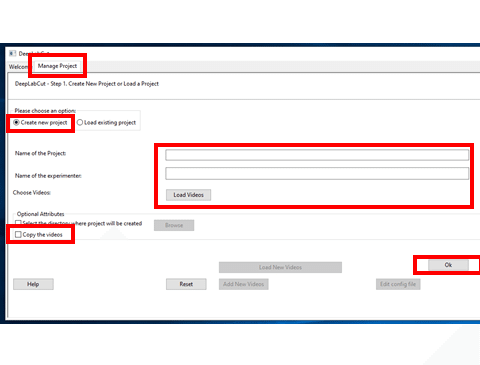
.yamlファイルを編集できるように設定しましょう。新たに作成された.yamlファイルはPCの
C:\Users\(UserName)\(Name of the Project) - (Name of the experimenter) - (Date)\config.yaml
config.yamlファイルを右クリックして「Open with」でメモ帳(notepad)を選択します。Standalone GUIのManage Projectの右下、Edit config fileをクリックして、config.yamlファイルがメモ帳で起動すれば成功です。
Edit config fileをクリックして、今回のデモファイル向けにconfig.yamlファイルを編集しましょう。.yamlファイルの前半の方に、
bodyparts:
- bodypart1
- bodypart2
- bodypart3
- objectA
と書かれている箇所があると思います。ここを、
bodyparts:
- nose
- leftear
- rightear
- tailbase
と編集し、保存しましょう。自前の動画の場合、自分が追跡したいポイントのリストを書き出します。
もし、新しいプロジェクトを作るのではなく、以前のプロジェクトの続きをしたい場合は、「Load existing project」を選択し、「Select the config file」から、再開したいプロジェクトの.yamlファイルを選びます。DeeplabcutのGUIは不安定です。フリーズすることが頻繁にあります。そのようなときも「Load existing project」から以前のプロジェクトを選んで再ロードしましょう。
DeepLabCut - Standalone GUI - 2に続きます。
参考サイト・文献
この記事が気に入ったらサポートをしてみませんか?
